EMPFOHLEN: Klicken Sie hier, um Windows-Fehler zu beheben und das Beste aus Ihrer Systemleistung herauszuholen
Conan Exiles ist ein äußerst beliebtes Spiel, das dank seines makellosen Gameplays eine riesige Spielerbasis gewonnen hat. In letzter Zeit gab es jedoch Beschwerden von Benutzern, die beim Versuch, das Spiel zu spielen, auf den Fehler „Fehler bei ausstehender Verbindung, Fehler beim Authentifizieren von Conan Exiles: Fehler beim Herstellen einer Verbindung zum Server“ gestoßen sind. In diesem Beitrag haben wir dieses Problem angegangen und mit Workarounds und temporären Lösungen behoben.
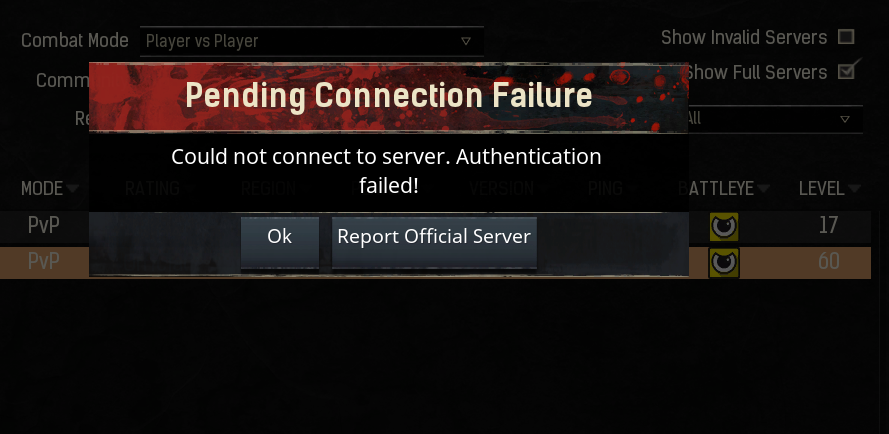
Nach sorgfältiger Analyse des Benutzerfeedbacks und der Analyse der Wiederherstellungsstrategien, die zur Behebung dieses Problems verwendet wurden, kamen wir zu dem Schluss, dass die Hauptursachen für den Fehler „Conan Exiles Authentication Failed“ wie folgt sind.
- Beschädigte Integrität – Einige Leute bemerkten, dass ihre Spieldateien nicht richtig funktionierten oder die Integrität der Datei kompromittiert war, was zu dem Fehlerbildschirm „Conan Exiles Authentication Error“ führte, wenn sie versuchten, das Spiel auszuführen.
- Firewall/Antivirus – Ihre Firewall oder Ihr Antivirus hindert das Spiel möglicherweise daran, sich mit dem Internet zu verbinden oder auf Systemdateien zuzugreifen. Aus diesem Grund wird dieser Fehler auf dem Bildschirm angezeigt.
- Beschädigtes Spiel: Es ist auch möglich, dass die Installation des Spiels beschädigt ist, wodurch die Fehlermeldung „Conan Exiles Authentication Error“ auf dem Bildschirm erscheint, wenn Sie versuchen, das Spiel zu starten. installieren, um dieses Problem zu beheben, wenn die Installation des Spiels vermutet wird.
Nachdem Sie nun einige der häufigsten Auslöser für dieses Problem kennen, wollen wir damit fortfahren, eine Lösung in die Tat umzusetzen.
Starten Sie Conan Exiles und Ihren Steam neu

Dies ist eine einfache Möglichkeit, einige Spielprobleme zu beheben. Einige Benutzer haben Conan Exiles erfolgreich deinstalliert, bis sie sich nicht mehr anmelden können, indem sie das Spiel neu starten. Wenn Sie Steam verwenden, um das Spiel zu spielen, müssen Sie auch den Steam-Client neu starten.
Schritt 1 – Schließen Sie alle offenen Spiele und Steam-Fenster.
Schritt 2: Drücken Sie Strg + Umschalt + Esc, um den Task-Manager zu öffnen.
Schritt 3 – Beenden Sie alle Prozesse im Zusammenhang mit Conan Exiles und Steam, indem Sie mit der rechten Maustaste klicken und „Task beenden“ auswählen.
Sobald Sie das Spiel und Steam vollständig geschlossen haben, können Sie sie neu starten und sehen, ob Conan Exiles eine Verbindung zum Server herstellen kann.
Installieren Sie BattlEye mit Administratorrechten neu

Ihr BattlEye-Anti-Cheat-Tool kann sich falsch verhalten und Sie am Spielen hindern, da Ihr Konto und andere Daten nicht authentifiziert werden können. Der einfachste Weg, diese Probleme zu beheben, besteht darin, sie im Grunde aus dem Installationsordner des Spiels neu zu installieren. Befolgen Sie dazu im Wesentlichen diese Schritte.
- Öffnen Sie Steam, indem Sie auf die Verknüpfung auf Ihrem Desktop doppelklicken oder das Startmenü durchsuchen, indem Sie im Wesentlichen „Steam“ eingeben, nachdem Sie auf die Schaltfläche „Startmenü“ oder „Suchen“ (Cortana) geklickt haben.
- Nachdem Sie den Steam-Client im Steam-Fenster geöffnet haben, klicken Sie im Menü oben im Fenster auf die Registerkarte „Bibliothek“ und suchen Sie den Eintrag Conan Exile in der Liste.
- Klicken Sie mit der rechten Maustaste auf das Spielsymbol in Ihrer Bibliothek und wählen Sie „Eigenschaften“ aus dem sich öffnenden Kontextmenü. Wechseln Sie im Fenster „Eigenschaften“ direkt zum Reiter „Lokale Dateien“ und klicken Sie auf „Lokale Dateien auswerten“.
- Sie können auch nach der ausführbaren Hauptdatei des Spiels suchen, indem Sie auf die Menüschaltfläche „Start“ oder die Suchschaltfläche daneben klicken und Conan Exile eingeben. Klicken Sie mit der rechten Maustaste auf die ausführbare Datei und wählen Sie im angezeigten Kontextmenü „Speicherort öffnen“.
- Suchen Sie den BattlEye-Ordner und doppelklicken Sie darauf, um ihn zu öffnen. Klicken Sie mit der rechten Maustaste auf die BattlEye-Setup-Datei im Ordner und wählen Sie „Als Administrator ausführen“ aus dem erscheinenden Kontextmenü.
- Denken Sie daran, den Steam-Client auf Ihrem Computer vollständig zu schließen, indem Sie im oberen Menü auf Steam >> Beenden klicken. Stellen Sie sicher, dass Sie die Fehlermeldung „Authentifizierung fehlgeschlagen“ erhalten, wenn Sie versuchen, dem Server in Conan Exile beizutreten.
Überprüfen Sie die Integrität der Spieldateien.
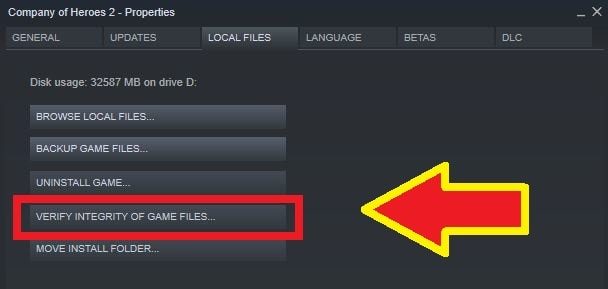
Gleichzeitig empfehlen einige Benutzer, die Integrität der Spieldateien zu überprüfen, wenn Conan Exiles keine Verbindung zum Server herstellen kann, da dieses Problem durch fehlende oder beschädigte Spieldateien verursacht werden kann. Dies ist eine einfache Operation, die Sie auf Ihrem Steam ausführen können.
Schritt 1: Öffnen Sie Ihren Steam-Client und gehen Sie zu LIBRARY.
Schritt 2 – Klicken Sie in der Spieleliste mit der rechten Maustaste auf Conan Exiles und wählen Sie „Eigenschaften“.
Schritt 3 – Klicken Sie auf die Registerkarte LOKALE DATEIEN und dann auf die Schaltfläche Integrität der Spieldatei überprüfen.
Sobald der Vorgang bei 100% abgeschlossen ist, starten Sie Steam und das Spiel neu, um zu sehen, ob das Problem behoben ist.
EMPFOHLEN: Klicken Sie hier, um Windows-Fehler zu beheben und das Beste aus Ihrer Systemleistung herauszuholen





